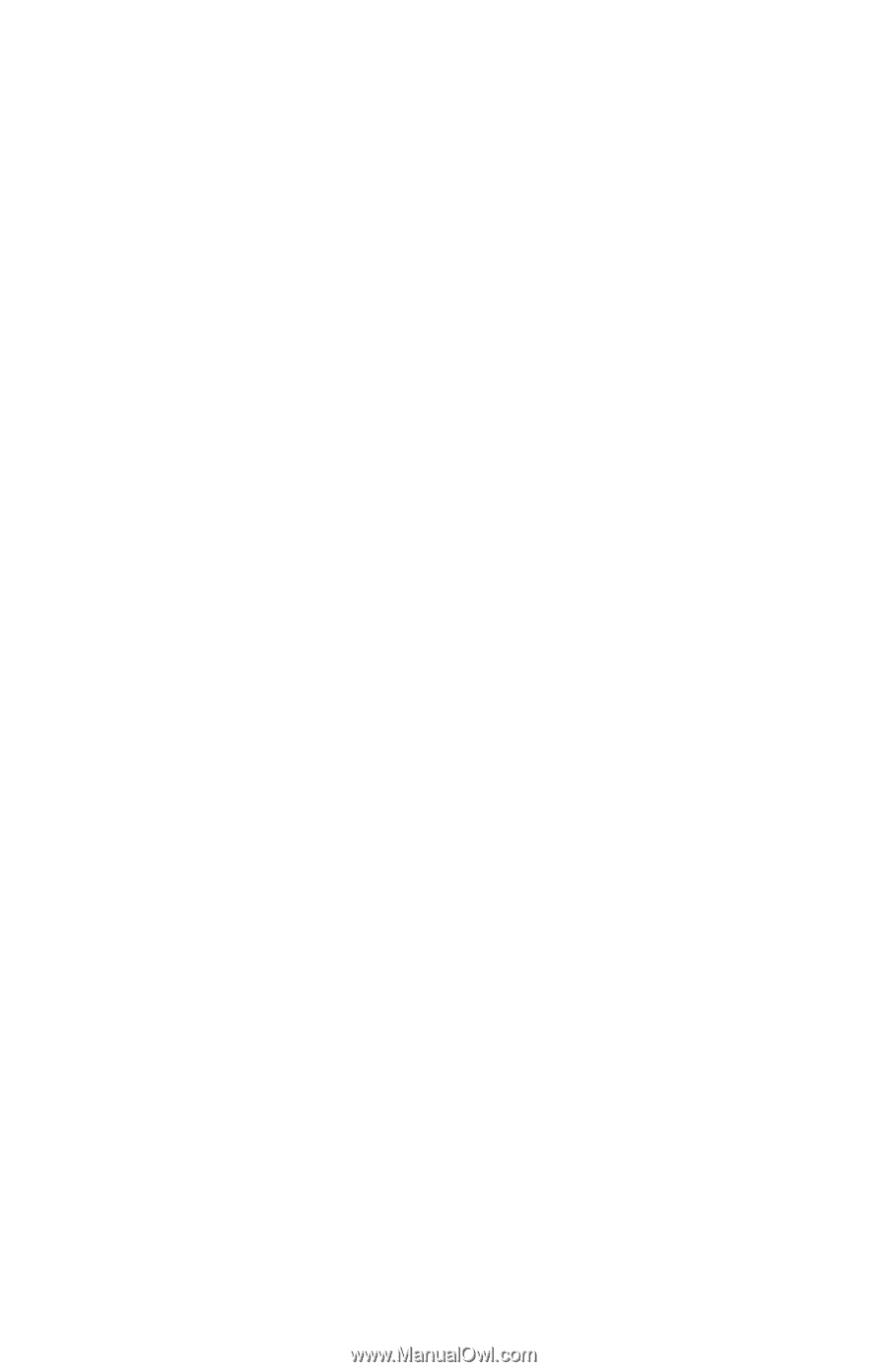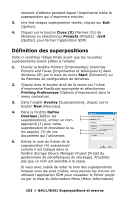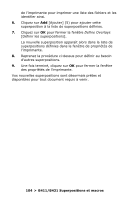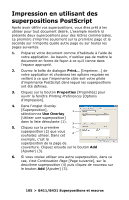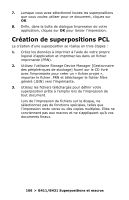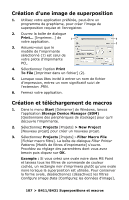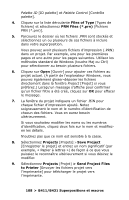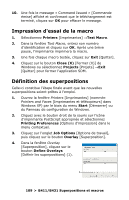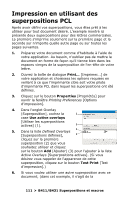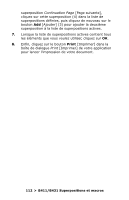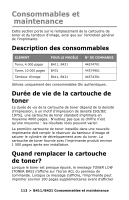Oki B431dn B411 B431 User Guide - Fr Can - Page 108
Files of Type, PRN Files *.prn, Projects, > Send Project Files, to Printer, Palette ID
 |
View all Oki B431dn manuals
Add to My Manuals
Save this manual to your list of manuals |
Page 108 highlights
Palette ID [ID palette] et Palette Control [Contrôle palette]. 4. Cliquez sur la liste déroulante Files of Type [Types de fichiers] et sélectionnez PRN Files (*.prn) [Fichiers PRN (*.prn)]. 5. Parcourez le dossier où les fichiers .PRN sont stockés et sélectionnez un ou plusieurs de ces fichiers à inclure dans votre superposition. Vous pouvez avoir plusieurs fichiers d'impression (.PRN) dans un projet. Par exemple, une pour les premières pages et une autre pour les pages suivantes. Utilisez les méthodes standard de Windows (touche Maj ou Ctrl) pour sélectionner au besoin plusieurs fichiers. 6. Cliquez sur Open [Ouvrir] pour ajouter ces fichiers au projet actuel. (À partir de l'explorateur Windows, vous pouvez également glisser-déposer les fichiers directement dans la fenêtre Project [Projet] si vous préférez.) Lorsqu'un message s'affiche pour confirmer qu'un fichier filtre a été créé, cliquez sur OK pour effacer le message. 7. La fenêtre du projet indiquera un fichier .BIN pour chaque fichier d'impression ajouté. Notez soigneusement le nom et le numéro d'identification de chacun des fichiers. Vous en aurez besoin ultérieurement. Si vous souhaitez modifier les noms ou les numéros d'identification, cliquez deux fois sur le nom et modifiezen les détails. N'oubliez pas que ce nom est sensible à la casse. 8. Sélectionnez Projects [Projets] > Save Project [Enregistrer le projet] et entrez un nom significatif (par exemple, « Papier à lettres ») de façon à ce que vous puissiez le reconnaître ultérieurement si vous désirez le modifier. 9. Sélectionnez Projects [Projet] > Send Project Files to Printer [Envoyer les fichiers projet vers l'imprimante] pour télécharger le projet vers l'imprimante. 108 > B411/B431 Superpositions et macros